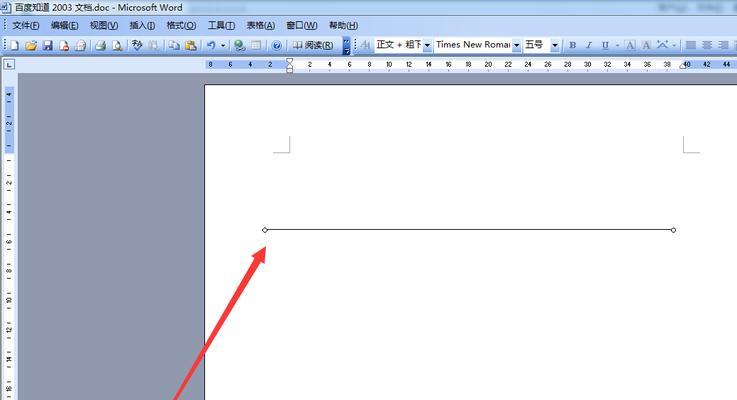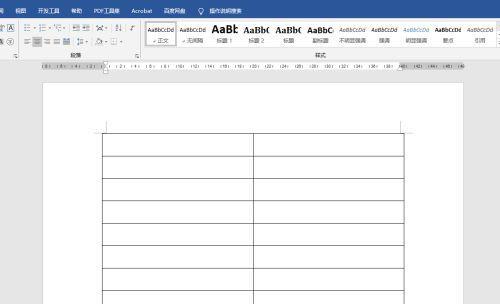Word插入分节符后如何添加页码?步骤是什么?
在编写文档时,有时需要在不同的章节中设置不同的页码格式,例如在目录和文本主体部分使用不同的页码。利用Word的分节符功能,可以轻松实现这一需求。在本篇文章中,我们将详细介绍如何在Word文档中插入分节符,并在每个分节中添加页码,让你的文档逻辑清晰且专业。
步骤一:了解分节符的作用
在开始之前,我们需要理解分节符的作用。在Word中,分节符允许我们在文档中创建独立的节,每个节都可以有自己的格式设置,如页边距、页眉页脚以及页码等。想要在文档的不同部分使用不同的页码,首先需要在适当的位置插入分节符。
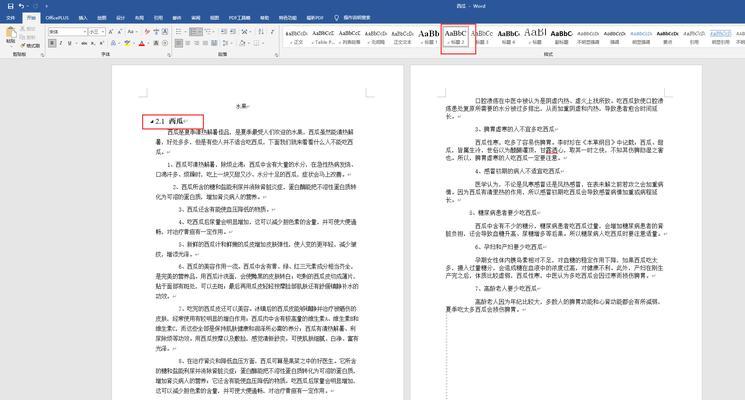
步骤二:在Word文档中插入分节符
1.打开Word文档,将光标放置在你想要开始新节的位置。
2.转到页面布局或布局选项卡(具体取决于你的Word版本)。
3.在页面设置组中找到“分隔符”,点击下拉菜单。
4.选择“下一页”(如果你希望新节从下一页开始)或者“连续”(如果新节从同一页面的下方开始)。
现在,你就已经成功添加了分节符,将文档分成了两个独立的部分。

步骤三:向每个分节添加页码
分节符插入后,接下来为每个分节添加页码。操作步骤如下:
1.点击“插入”选项卡。
2.在页面元素组中找到“页码”,点击展开下拉菜单。
3.选择你希望的页码位置,比如页面底部的中心或右下角等。
4.在下拉菜单中选择“设置页码格式”。
5.在弹出的对话框中,切换到“页码编排”选项卡,勾选“起始页码”并输入你希望开始的页码数。
6.如果你希望对特定节更改页码设置,请在“应用于”下拉菜单中选择“当前节”。
7.点击“确定”保存设置。
现在,每个分节就会有自己的页码,并且从你指定的数字开始编号。如果页码没有立即显示,可以尝试按F9刷新文档。
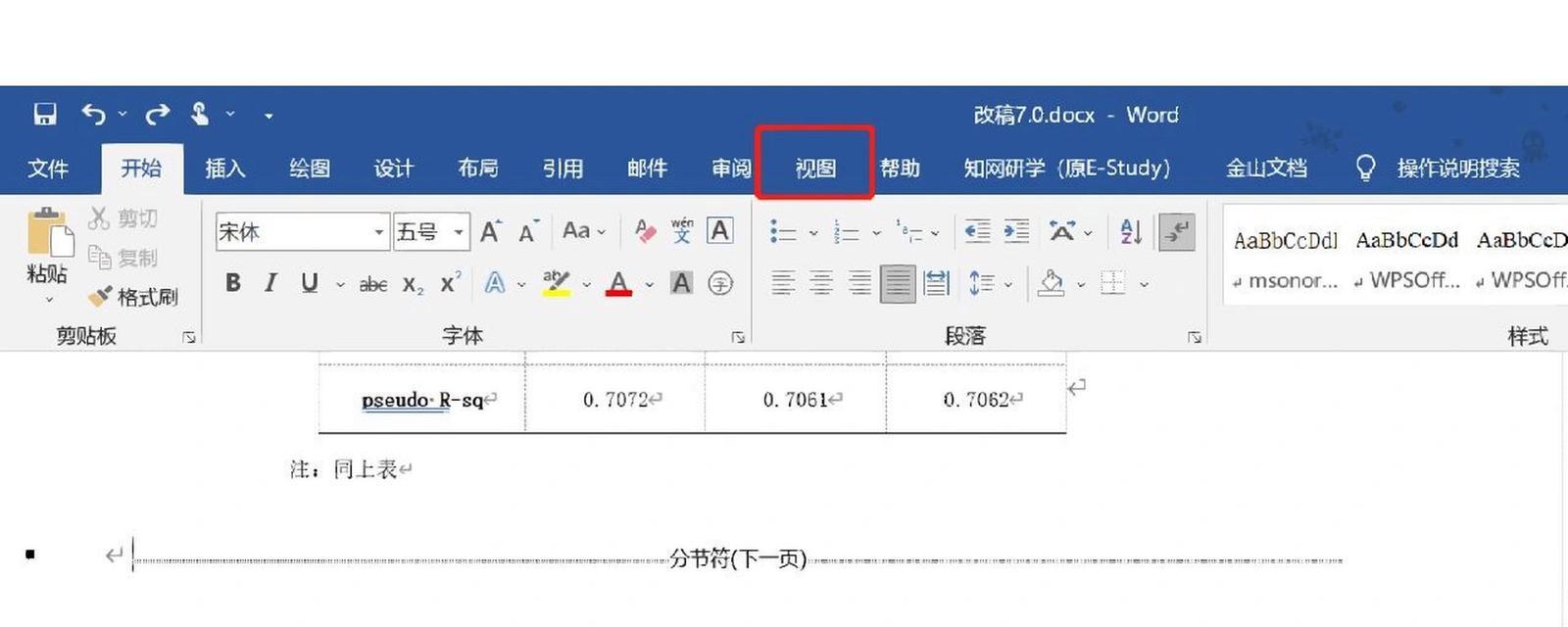
步骤四:调整页码格式与样式
为了确保文档的协调性,你可以根据需要调整页码的格式和样式。
1.重新回到“页码”下拉菜单,选择“页码设置”。
2.在“页码”对话框中,你可以选择不同的数字格式,或者改变页码的位置。
3.如果需要对页码字体和大小进行调整,可以选中页码后,使用“字体”工具栏进行修改。
通过细致的调整,你可以使页码与整个文档的风格保持一致。
步骤五:验证页码连续性(可选)
有时在不同分节之间,页码可能出现不连续的情况。为确保页码连续,可以进行以下操作:
1.在一个节的页脚区域,双击进入编辑状态。
2.在页脚区域,点击“链接到前一条页眉”按钮(通常表现为一个链接图标),如果该按钮处于激活状态,则点击它,使其变为未激活状态。
3.这样操作后,你可以独立设置该节的页码,而不会影响前一节的页码设置。
4.确保页码正确无误后,在需要连续的分节重复此操作。
结语
通过以上几个步骤,你就能在Word文档中为不同节成功添加并且调整页码。记住,使用分节符可以在文档中创建非常灵活的格式设置,帮助你更有效地组织和呈现信息。如果你遇到任何问题,可以复核以上步骤,或者在互联网上寻找相关帮助。处理文档格式化时,细致和耐心是关键。祝你在文档编辑工作中顺利无误!
版权声明:本文内容由互联网用户自发贡献,该文观点仅代表作者本人。本站仅提供信息存储空间服务,不拥有所有权,不承担相关法律责任。如发现本站有涉嫌抄袭侵权/违法违规的内容, 请发送邮件至 3561739510@qq.com 举报,一经查实,本站将立刻删除。
- 上一篇: 合肥数据恢复哪里专业?如何让重要数据重见天日?
- 下一篇: 免费使用的数据恢复软件可靠吗?
相关文章
- 站长推荐
-
-

Win10一键永久激活工具推荐(简单实用的工具助您永久激活Win10系统)
-

华为手机助手下架原因揭秘(华为手机助手被下架的原因及其影响分析)
-

随身WiFi亮红灯无法上网解决方法(教你轻松解决随身WiFi亮红灯无法连接网络问题)
-

2024年核显最强CPU排名揭晓(逐鹿高峰)
-

光芒燃气灶怎么维修?教你轻松解决常见问题
-

解决爱普生打印机重影问题的方法(快速排除爱普生打印机重影的困扰)
-

如何利用一键恢复功能轻松找回浏览器历史记录(省时又便捷)
-

红米手机解除禁止安装权限的方法(轻松掌握红米手机解禁安装权限的技巧)
-

小米MIUI系统的手电筒功能怎样开启?探索小米手机的手电筒功能
-

华为系列手机档次排列之辨析(挖掘华为系列手机的高、中、低档次特点)
-
- 热门tag
- 标签列表
- 友情链接